- Autorius Abigail Brown [email protected].
- Public 2024-01-15 11:26.
- Paskutinį kartą keistas 2025-01-24 12:16.
Šiame straipsnyje aprašomos programos, kurias būtina turėti „Surface Pro 7“naudotojams, norintiems išnaudoti visas savo naujojo „Microsoft Surface“įrenginio galimybes. Programos yra įvairios: nuo geriausios piešimo programos, skirtos „Surface Pro 7“, iki kai kurių populiaresnių „Windows 10“programų, skirtų garso knygoms, tinklalaidėms ir filmams žiūrėti. Taip pat įtraukėme keletą geriausių produktyvumo programų.
Geriausia „Surface Pro 7“garso knygų programa: „Audible“garso knygos
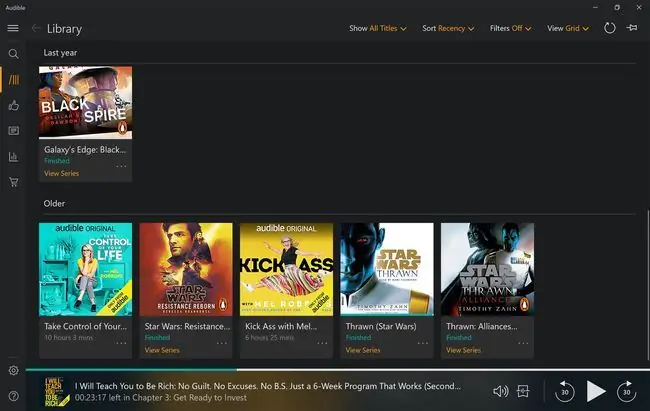
Kas mums patinka
- Klausymosi eiga sklandžiai sinchronizuojama tarp Surface Pro 7 ir kitų įrenginių.
- Programos piktograma rodo garsinės knygos viršelio iliustraciją, kai ji prisegta prie meniu Pradėti.
Kas mums nepatinka
- Viršelio iliustracija yra šiek tiek maža, kai žiūrima per visą ekraną naudojant „Surface Pro“.
- Statistikos ekranas ir ženkleliai yra neįtikėtinai nepatogūs ir neintuityvūs.
Audiobooks from Audible yra viena geriausių „Surface Pro 7“programų, skirtų garso knygų klausymui. Ši nemokama „Windows 10“programa visiškai sinchronizuoja jūsų „Audible“audioknygų biblioteką iš „Amazon“paskyros ir prisimena, kur baigėte naudodami skirtingus pavadinimus, nesvarbu, kokį įrenginį anksčiau naudojote.
Turėsite prisijungti prie interneto, kad garso knygos eiga būtų sinchronizuojama tarp įrenginių.
Daugeliu atžvilgių šią „Windows 10 Audible“programą daug lengviau naudoti nei mobiliąsias versijas „iPhone“ir „Android“, nes didesnis „Surface Pro 7“ekranas leidžia ekrane vienu metu rodyti daugiau pavadinimų. Taip daug lengviau rasti ieškomą garsinę knygą, ypač jei sunku skaityti tekstą arba išmaniojo telefono valdiklius.
Vienintelis neigiamas dalykas, kurį galima pasakyti apie garso knygas iš „Audible“, yra statistikos ekranas, o jo ženkleliai yra šiek tiek nepatogu naršyti. Tačiau nė vienas iš jų dažnai nenaudojamas naudotojų, todėl greičiausiai tai nesukels nepatogumų daugeliui.
Atsisiųsti:
Geriausia muzikos programa, skirta „Surface Pro 7“: „Spotify Music“
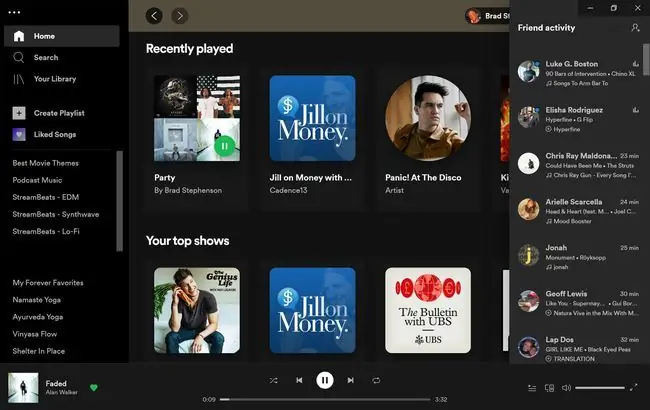
Kas mums patinka
- Absoliučiai didžiulė muzikos ir podcast'ų biblioteka, kurios galima klausytis.
- „Facebook“integracija papildo socialinį aspektą, kurio trūksta mobiliajame telefone.
-
Galite leisti garso failus ir iš „Surface Pro 7“.
Kas mums nepatinka
- Supaprastintas meniu kartais gali būti nepatogus.
- Retkarčiais rodomi skelbimai, jei neturite „Spotify Premium“.
Jei mėgstate klausytis daugybės podcast'ų ir muzikos, Windows 10 Spotify programa yra būtina. „Spotify Music“sinchronizuoja visus „Spotify“grojaraščius, mėgstamiausius ir nuostatas iš mobiliosios programos, todėl ji puikiai tinka esamiems naudotojams, kurie dažnai keičia įrenginius. Taip pat galite naudoti šią programą norėdami leisti vietoje saugomus garso takelius, kurie buvo atsisiųsti arba perkelti į „Surface Pro 7“iš kažkur kitur.
Jei turite aktyvią Spotify Premium prenumeratą, galite klausytis neprisijungę.
Vienas šauniausių „Windows 10 Spotify“programos aspektų yra tai, kad ji gali prisijungti prie „Facebook“ir rodyti tiesioginį jūsų draugų klausymo kanalą. Jei jie yra prisijungę, sąrašo viršuje bus rodomas jų vardas, nuotrauka ir dabartinis takelis arba tinklalaidės epizodas. Jei jie neprisijungę, jie bus rodomi prisijungus prie draugų sąrašo pagal naujausią veiklą. Visą takelio informaciją galima spustelėti, todėl vienu spustelėjimu galite patikrinti, kas jiems patinka. Tai puiki funkcija tiems, kurie nori jaustis labiau susiję su kitais arba ieško ko nors naujo, ko pasiklausyti.
Atsisiųsti:
Geriausia vaizdų rengyklės programa, skirta „Surface Pro 7“: „Adobe Photoshop Express“
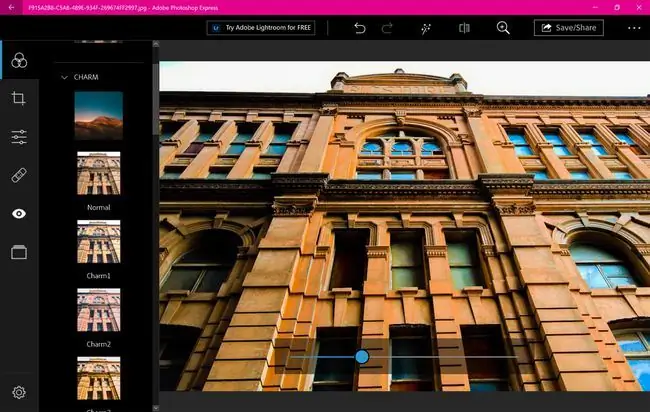
Kas mums patinka
- Daugelį kokybiškų filtrų lengva peržiūrėti ir pritaikyti nuotraukoms.
- Apkarpyti, pasukti, keisti dydį ir raudonų akių efekto įrankiai yra čia.
Kas mums nepatinka
Jei norite naudoti, turite prisijungti naudodami „Adobe“, „Facebook“arba „Google“paskyrą.
Adobe Photoshop Express yra visiškai nemokama „Photoshop“programa, skirta tiems, kuriems reikia atlikti pagrindinį vaizdo redagavimą prieš bendrinant nuotrauką su draugais ir šeima arba paskelbiant ją socialinėje žiniasklaidoje.
Nors Windows 10 gimtojoje nuotraukų programoje yra keletas pagrindinių vaizdų redagavimo funkcijų, Adobe Photoshop Express vis dar yra viena geriausių programų, skirtų nuotraukoms keisti Surface Pro, nes joje gausu įrankių ir filtrų. Be įprasto apkarpymo įrankio ir filtrų, „Photoshop Express“taip pat gali pasigirti raudonų akių efekto šalinimu tiek žmonėms, tiek gyvūnams, dėmių šalinimo įrankiu ir numatytais vaizdų dydžiais konkretiems naudojimo atvejams, pvz., „Facebook“viršelių vaizdams, „Twitter“antraštėms ir „Pinterest“įrašams.
Atsisiųsti:
Geriausia piešimo programa, skirta „Surface Pro 7“: galima eskizuoti
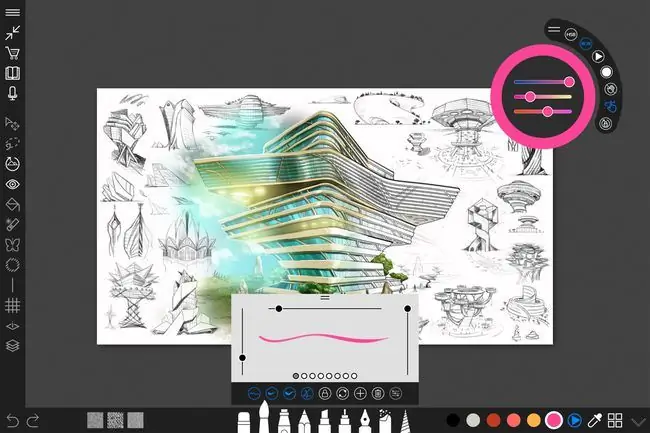
Kas mums patinka
- Profesionalūs skaitmeniniai piešimo ir tapybos įrankiai.
- Daug mokymo programų ir patarimų, padėsiančių naujiems naudotojams.
- Puikus Microsoft Surface Pen rašiklio palaikymas.
Kas mums nepatinka
- 24,99 USD mokamas naujovinimas, reikalingas visoms funkcijoms atrakinti.
- Ši Surface Pro piešimo programa iš pradžių gali būti labai bauginanti.
Daugelis mano, kad „Sketchable“yra viena geriausių „Surface Pro“piešimo programų. Jame yra didžiulis skaitmeninių tapybos įrankių rinkinys, kurį naudodami galite greitai nubraižyti eskizą arba sukurti neįtikėtinus meno kūrinius, skirtus parduoti arba rodyti profesionalioje aplinkoje.
Sketchable sukurtas darbui su „Surface“įrenginiais, pvz., „Surface Pro 7“, ir turi visišką „Surface Pen“rašiklio palaikymą tiek meno kūrimui, tiek programos meniu ir vartotojo sąsajos naršymui. Sketchable tikrai yra „Windows 10“programa, leidžianti atjungti „Type Cover“ir pelę ir visiškai naudoti „Surface Pro 7“kaip skaitmeninę drobę, kaip televizijos reklamoje.
Atsisiųsti:
Geriausia užrašų programa, skirta Surface Pro 7: OneNote
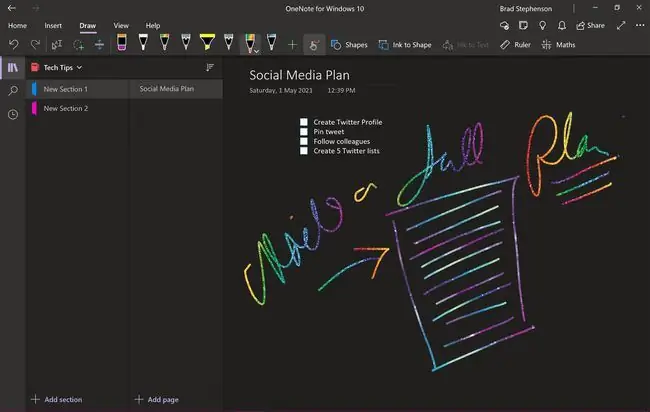
Kas mums patinka
- Tvirtas tiek spausdintų, tiek ranka rašytų užrašų palaikymas.
- Viso turinio atsarginės kopijos kuriamos debesyje nemokamai.
Kas mums nepatinka
- Perjungimas tarp bloknotų gali tapti šiek tiek painus, kai bus sukurta dar viena.
- Parinkčių skaičius gali įbauginti atsitiktinius naudotojus.
Kalbant apie užrašų rašymą naudojant „Surface Pro 7“, sunku įveikti „OneNote“. Galite naudoti nemokamą „Microsoft“programą norėdami greitai užsirašyti pastabas ir raštus arba kurti išsamesnius planus, receptus ir kontrolinius sąrašus.
OneNote palaiko įvestį naudojant „Type Cover“klaviatūrą, jutiklinį rašiklį arba rašiklį, pvz., „Surface Pen“, o visi pakeitimai automatiškai išsaugomi debesyje po kelių sekundžių. Visi „OneNote“užrašai jūsų „Surface Pro 7“yra nemokamai sinchronizuojami su mobiliąja „OneNote“versija jūsų „iPhone“arba „Android“išmaniajame telefone ir atvirkščiai, todėl tai yra tikrai patogus įrankis, leidžiantis sekti informaciją ir idėjas, kad ir kur būtumėte.
Atsisiųsti:
Geriausia filmų ir TV programa, skirta „Surface Pro 7“: „Netflix“
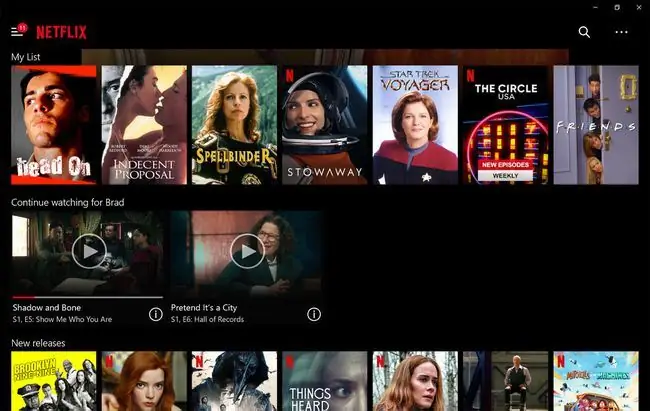
Kas mums patinka
- Turinį galima srautiniu būdu perduoti internetu arba atsisiųsti, kad būtų galima žiūrėti neprisijungus.
- Geri failų saugyklos valdymo nustatymai.
Kas mums nepatinka
Turėsite būti „Netflix“prenumeratoriumi, kad galėtumėte pasiekti bet kurį šį turinį.
Oficiali Windows 10 „Netflix“programa yra viena geriausių programų, skirtų „Surface Pro 7“savininkams, norintiems žiūrėti filmus, TV serialus ir dokumentinius filmus. Naudotojai gali prisijungti naudodami tą pačią „Netflix“paskyrą, kurią naudoja kituose įrenginiuose, ir srautiniu būdu transliuoti turinį prisijungę prie interneto arba atsisiųsti vaizdo įrašus, kad galėtumėte žiūrėti neprisijungę.
Galite naudoti „Netflix“paskyrą ir šią programą norėdami žiūrėti turinį keliaudami į užsienį. Pasiekiama biblioteka automatiškai pasikeis, kad atitiktų šalį, kurioje esate, o tai gali būti puikus būdas atrasti vietines laidas ir filmus atostogaujant.
Pastaroji funkcija naudinga keliaujant arba jei interneto ryšys per lėtas, kad tinkamai transliuotų mediją. Galite ištrinti visą atsisiųstą laikmeną rankiniu būdu arba automatiškai naudodami gana protingą Smart Downloads nustatymą. Ši funkcija sumaniai ištrina epizodus arba filmus, kai baigiate juos žiūrėti, ir atsisiunčia kitą seriją, kad galėtumėte žiūrėti toliau.
Atsisiųsti:
Geriausios el. pašto ir planavimo programos, skirtos „Surface Pro 7“: paštas ir kalendorius
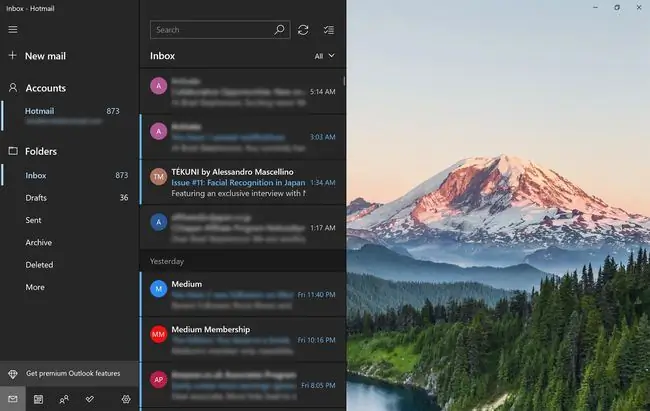
Kas mums patinka
- Abi programos yra nemokamos ir iš anksto įdiegtos naujuose „Surface“įrenginiuose.
- Prie kiekvienos programos galima pridėti kelias el. pašto paskyras ir kalendorius.
- Visi pakeitimai sinchronizuojami debesyje naudojant „Microsoft“paskyrą.
Kas mums nepatinka
- El. laiškų su įterptais vaizdais dydį kartais reikia keisti.
- Mėnesių naršymas Kalendoriuje iš pradžių gali būti painus.
Jūsų „Surface Pro 7“yra iš anksto įdiegtas su dviem puikiomis el. pašto ir kalendoriaus programomis, atitinkamai vadinamomis paštu ir kalendoriumi. Kiekviena programa yra visiškai nemokama.
Galite perjungti el. pašto paskyras ir kalendorius kairiajame naršymo meniu. Visus suplanuotus susitikimus taip pat galite peržiūrėti iš karto, todėl nieko svarbaus nepraleisite. Vienas geriausių „Surface Pro 7“būtinų programų aspektų yra tai, kad visi atlikti pakeitimai bus sinchronizuojami su „Microsoft“paskyra, todėl, pavyzdžiui, jei sukursite įvykį „Surface Pro 7“kalendoriuje, jis bus atspindėtas. „Outlook“telefono programoje.
Atsisiųsti:
DUK
Ar „Surface Pro 7“yra geras nešiojamojo kompiuterio pakaitalas?
Surface Pro 7 yra arčiau tinkamo nešiojamojo kompiuterio pakaitalo nei kai kurie jo konkurentai, įskaitant iPad. Jis pakankamai galingas, kad galėtų tvarkyti el. laiškus, naršyti internete, transliuoti srautą ir net lengvai redaguoti nuotraukas. Visos „Windows“programos turėtų veikti „Surface Pro 7“, nors jos nepakeis nešiojamojo kompiuterio žaidimų.
Kaip padaryti ekrano kopiją naudojant „Surface Pro 7“?
Yra keli būdai, kaip padaryti ekrano kopiją „Surface“planšetiniame kompiuteryje. Vienas iš būdų yra vienu metu ilgai spausti Power ir Garsumo didinimo mygtukus. Arba galite ilgai paspausti klaviatūros klavišą Prt Sc arba naudoti sparčiuosius klavišus Fn+ Windows klavišas +tarpo klavišas
Kaip prijungti „Airpods“prie „Surface Pro 7“?
Jei norite prijungti „AirPods“prie „Surface“planšetinio kompiuterio, atidarydami dėklą įjunkite „Airpods“į susiejimo režimą. Tada eikite į Settings ir pasirinkite Devices > Pridėti Bluetooth ir kitus įrenginius > Bluetooth Galimų įrenginių sąraše pasirinkite savo AirPods, tada ilgai paspauskite mygtuką Sync ant AirPods dėklo, kol pumpurai bus prijungti.






